SU Podium V2.5.x - 初回インストール
Windows 7、8、10 ユーザー - SU Podium V2.5.1. Plusには、SketchUp 2014、または2015、2016が必要です。 SketchUp 8や2013には対応していません。
SketchUp 8をお使いの場合は、ここからSU Podium V2 Plus (バージョン V2.18.940)をダウンロード/インストールしてください。V2.5.1 PlusとV2Plusの大きな違いはシーン処理時の処理速度と、V2.5.1 Plusにはパノラマ機能が新しく追加されたことです。
Mac ユーザー - Mac対応SU Podium V2.5.1. Plusには、SketchUp 2014、または2015、2016が必要です。MaverickまたはYosemite、El Capitanが必要です。
Mac対応のSketchUp 8 をお使いの場合は、ここからSU Podium V2.18.940 Plus (バージョン V2.18.940)をダウンロード/インストールしてください。V2.5.1. PlusとV2Plusとの大きな違いは、シーン処理時の速度と360°パノラマ対応です。V2.5.1 Plusについてはこちらをお読みください。
推奨ハードウェア:
SU Podium V2.5.1 Plusレンダリングエンジンはマルチスレッドなので、CPUコアを最大限に利用します。コアが多いほど、処理能力が上がります。3Dシーンデータを保持するには、一定以上のRAMも必要です。RAMが多いほど、より複雑なモデルをレンダリングできます。64ビットMac/Windows OSをお使いなることを強くお勧めします。Macは64ビットOSです。SketchUp 2015も64ビットOSに対応しました。ただし、Windows 32ビットに対応しているバージョンも用意しています。
使っているSU Podiumのバージョンを調べるには? - また、動作しているのがどのバージョンかを知るには、SketchUpでPlugins プルダウンメニューを開きます。次にSU Podium V2に進み、 Aboutを選択します。Version 2.5.1 Plus には、2.5.xx(またはそれ以上)といったバージョン番号があります。
SU Podiumを初めてインストールするユーザー(トライアル/有償)からしばしば次のような質問を受けます。
-
Q. 無償トライアルユーザー - ライセンスマネージャが開き、ライセンスの入力を促すのはなぜ?
これは、無償トライアル期間の残り日数を知らせる単なる「通知」です。無償トライアルユーザーはライセンスマネージャを無視して結構です。
-
Q. 初回インストール(有償ユーザー) - 解像度はグレー表示され、情報バーは依然イメージ上に表示されます。
ライセンスをアクティベートしたら、トライアルモードを解除するためにSketchUpを再起動します。
Windows インストール
1. インストールを開始する前にSketchUp 2014/15/16を完全に終了してください。
2. SU Podium V2.5 Plus for SketchUp 2014, 2015, 2016をダウンロード - V2.5 Plus ダウンロードページ お使いのSketchUpとWindowsOS(64ビット、または32ビット)に一致するバージョンを選びます。
3. インストールプログラムが開始します。 SU Podium V2.5.1 Plus for Windows SketchUp 2014/2015/2016のデフォルトのインストール場所は次の通りです。
C:\ProgramData\SketchUp\SketchUp 201x\SketchUp\plugins
インストールを実行すると、 plug-insフォルダの上にSU_Podium_V2.5という名前のサブフォルダが作成されます。また、pluginsフォルダには、SU_Podium_V2.5.rbsという名前のrubyロードファイルが入ります。
4. 誤ってV2.5.1 Plusの間違ったバージョンをインストールした場合は、アンインストール手順を読んでから正しいバージョンをダウンロード/再インストールしてください。
Mac インストール
開始前にSketchUp 2016、または2015、2014を完全に終了します。
SU Podium V2から V2.5.1 Plusにアップグレードする場合、まず、SU Podium V2の前バージョンをアンインストールします。お使いのSketchUpのバージョンと一致するSU Podiumアンインストールプログラムを選びます。
お使いのOSとSketchUpバージョンと一致するSU Podium V2.5 Plusバージョンをダウンロードします。 V2.5 Plusダウンロード
ダウンロードした.zipファイルをダブルクリックします。これでインストールファイルが .pkgファイルにジップ解除されます。
メモ: 必ず、MacIntoshアーカイブツールを使ってジップ解除、あるいはパック解除してください。WinZIPは使用しないでください。インストールパッケージをダブルクリックしてインストールを開始します。SU Podium V2インストール時に「unsigned developer(身元不明の開発元)」問題が生じる場合は、こちらをお読みください。
プロンプトが表示されたら、「Install for All Users of this computer(このコンピュータのすべてのユーザー用にインストール)」を選んでください。
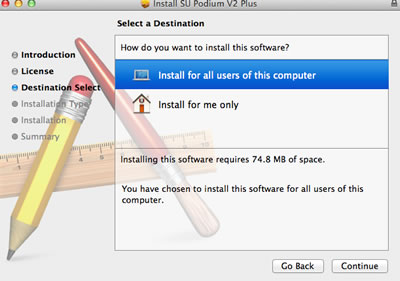
このインストール操作で、SU Podium V2.5 Plus は、Macintosh HD\Library\Application Support\SketchUp 201x\SketchUp\Plugins\フォルダにインストールされます。
SketchUpを開きます。SU Podium V2.5 Plus がSketchUp Plugins、またはExtensionsプルダウンメニューに現われます。また、Podium V2.5ツールバーも表示されます。
-
Unidentified Developer(身元不明の開発元-「Unidentified Developer」 メッセージが表示されて、SU Podium V2 Plus pkgを開けない場合 解決策
-
SketchUpにプラグインや機能拡張のメニューが表示されない - 解決策
-
パック解除にWinZipを使用しないでください -ダウンロードしたインストールファイルは、必ずMacアーカイブツールでパック解除してください。WinZIPは使用しないでください。インストールファイルをWinZIPでパック解除すると、インストールプログラムがSU Podium V2.5やV2 Plusを正しくインストールしない場合があります。
-
Mac Install Failed! - 解決策
-
クラッシュ - インストールは正常に行われたが、レンダリング時にPodiumがクラッシュする こちらをお読みください。
